Mainos
Windows 10: n kanssa Microsoft päätti sisällyttää OneDriven itse käyttöjärjestelmään. Tällainen pakkotyö on yksi syy siihen, miksi ihmiset ovat siirtyminen Windows 10: stä Linuxiin 5 syytä, miksi Windows 10 saattaa saada sinut vaihtamaan LinuxiinHuolimatta Windows 10: n valtavasta käyttöönotosta, Microsoftin uutta ikuista käyttöjärjestelmää on kritisoitu paljon. Tässä on viisi tärkeintä syytä, miksi Windows 10 saattaa hämmentää sinua tarpeeksi siirtyäksesi Linuxiin. Lue lisää , mutta se ei välttämättä ole vaihtoehto sinulle.
Tässä tapauksessa parasta mitä voit tehdä on piilottaa OneDrive yksinkertaisesti, jotta et koskaan näe sitä tai ole vuorovaikutuksessa sen kanssa. Siellä on useita tapoja tehdä tämä OneDriven poistaminen käytöstä ja vaihtaminen Windows 10: ssäOneDrive on integroitu syvästi Windows 10: ään, ja Microsoft saattaa kertoa, että sen poistaminen ei ole mahdollista. No, ei, ellet halua kaivaa syvälle. Näytämme kuinka purkaa OneDrive Windowsista ... Lue lisää , mutta tämä on helppo tapa, jos käytät Windows 10 Home -käyttöjärjestelmää.
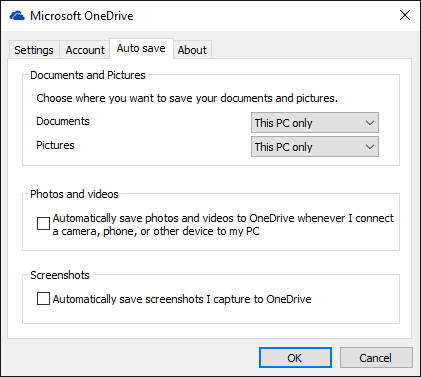
Ensin sinun on irrotettava OneDrive-linkki. Etsi OneDrive-kuvake tehtäväpalkista, napsauta sitä hiiren kakkospainikkeella ja valitse Asetukset. Tee sitten seuraava:
- Poista Asetukset-kohdasta kaikki Yleiset-alueen ruudut.
- Napsauta Tilin alla Irrota OneDrive-linkki lopettaa OneDriven synkronoiminen tietokoneellesi. Napsauta sitten Valitse kansiot ja poista kaikkien niiden kansioiden valinta.
- Aseta Automaattinen tallennus -kohdassa kaikki Asiakirjat ja kuvat -alueen asetukseksi Vain tämä tietokone. Tämä estää tiedostojen automaattisen tallentamisen OneDriveen.
- Ota muutokset käyttöön napsauttamalla OK.
Toiseksi sinun on piilotettava OneDrive näkymästä File Explorerin sivupalkissa. Onneksi vaiheet ovat yksinkertaiset:
- Avaa Suorita-kehote (käytä Windows + R-pikakuvaketta 13 upeita "Windows Key"-temppuja, jotka sinun pitäisi tietää jo nytWindows-avainta voidaan käyttää monien siistien asioiden tekemiseen. Tässä ovat hyödyllisimmät pikavalinnat, joita sinun pitäisi jo käyttää. Lue lisää ) ja tyyppi regedit avataksesi rekisterieditorin.
- Siirry sivupalkissa avaimeen, joka sijaitsee HKEY_CLASSES_ROOT \ CLSID \ {018D5C66-4533-4307-9B53-224DE2ED1FE6}. Käytä tätä temppua Kuinka siirtyä mihin tahansa rekisteriavaimeen heti WindowsissaWindowsin rekisterissä voi olla tuskaa navigoida, mutta on yksi työkalu, jonka avulla voit siirtyä mihin tahansa avaimeen hetkessä. Lue lisää siirtyäksesi välittömästi mihin tahansa rekisteriavaimeen.
- Kun avain on valittu, etsi oikeasta ruudusta arvo, jota kutsutaan Järjestelmä. IsPinnedToSpaceTree. Napsauta sitä hiiren kakkospainikkeella ja valitse Muuttaa, aseta sitten arvoksi 0.
- Napsauta OK ja sulje editori.
OneDrive pitäisi nyt olla piilossa näkymättömyydeltä. Nauttia!
Miksi et käytä OneDrive-ohjelmaa? Kerro syyt alla oleviin kommentteihin!
Kuvahyvitys: Windows 10 kirjoittanut Stanislaw Mikulski Shutterstockin kautta
Joel Leellä on B.S. tietotekniikan alalta ja yli kuuden vuoden ammattikirjoittamisen kokemus. Hän on MakeUseOfin päätoimittaja.